Як увімкнути режим відстеження змін у Word 2016

Як увімкнути та використовувати функцію відстеження змін у Microsoft Word 2016.
Якщо у вас є шаблон або інший тип документа, який вимагає регулярного оновлення дати, ви можете зробити так, щоб у Microsoft Word 2016 або 2013 відображалася дата, яка автоматично оновлюється. Це набагато простіше, ніж не забувати оновлювати його вручну.
Помістіть курсор миші в область, де ви хочете, щоб дата відображалася.
Виберіть вкладку « Вставка ».
У групі « Текст » виберіть « Швидкі частини » > « Поле «.
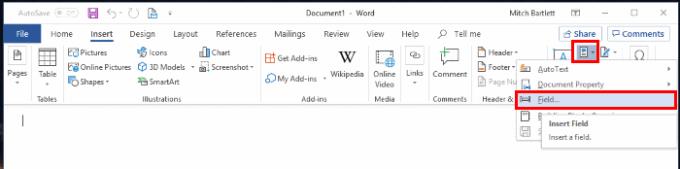
У полі « Категорії» виберіть « Дата та час ».
Виберіть потрібний формат дати та часу в полі « Формати дати ».
Виберіть « ОК», коли будете готові, і все готово.
Примітка. Ви можете вручну оновити дату, клацнувши правою кнопкою миші поле та вибравши « Оновити поле ».
Тепер дата у вашому документі буде вставлена в документ і оновлюватиметься автоматично на основі вибору, який ви зробили, щоразу, коли ви відкриваєте документ MS Word.
Як увімкнути та використовувати функцію відстеження змін у Microsoft Word 2016.
За допомогою цього посібника дізнайтеся, як змінити функцію перевірки орфографії в Microsoft Word 2019, 2016 або 365.
Кілька варіантів налаштування фону в документі Microsoft Word 2016.
Як відключити автоматичну нумерацію та маркування в Microsoft Word 2016, 2013, 2010 і 2007.
У цьому посібнику описано, як додати номери сторінок до документів у Microsoft Word 2016
Як додати параметр «Надіслати одержувачу пошти» на панель інструментів Microsoft Excel і Word 2019.
У цьому посібнику показано, як додати власні слова до словника Microsoft Word 2016.
Дізнайтеся, як змінити колір гіперпосилань у вашому документі Microsoft Word 2019, 2016 або 2013.
Знайдіть параметр у Microsoft Word 2016, який керує перевведенням тексту.
Як увімкнути або вимкнути параметр DEP в Microsoft Outlook 2016 або 2013.
За допомогою цих кроків легко скористайтеся Microsoft Word 2016, щоб створити докладне резюме.
Увімкнути або вимкнути видимі параметри буфера обміну в Microsoft Office 2016 або 2013.
Як показати або приховати прихований текст у документі Microsoft Word 2019 або 2016.
Як розділити документ Microsoft Word 2016 або 2013 на стовпці.
Дізнайтеся, скільки слів, символів, абзаців і рядків у вашому документі Microsoft Word 2016 або 2013.
Як захистити документ паролем у Microsoft Word 2016.
Увімкніть редактор формул у Microsoft Word 2016, 2013, 2010 і 2007.
Як вставити дату в документ Microsoft Word 2019 або 2016, який автоматично оновлюється.
Ми показуємо вам кроки для створення односторінкового ландшафту в Microsoft Word 2019 і 2016.
Як увімкнути або вимкнути автоматичне використання великих літер у Microsoft Word 2016 або 2013.
Дізнайтеся, як безкоштовно отримати Microsoft Office 365, якщо ви викладач або студент.
Помилка Office 0x426-0x0 – це код помилки, який з’являється, коли програми Office не запускаються. Використовуйте цей посібник, щоб виправити це.
Досліджуйте способи виправлення проблеми з копіюванням та вставкою в Microsoft Word, включаючи очищення кешу буфера обміну та запуск у безпечному режимі.
Обчислення великих обсягів даних у Excel може бути непосильним і займати багато часу, тому автоматизація є корисною. Якщо ви регулярно використовуєте Excel, ви це зробите
Кількість слів є важливою мірою для будь-якого письмового проекту. Вам може бути важко встановити обмеження на кількість слів для есе або ви хочете з’ясувати, чи потрібно це робити
Хоча документи Microsoft Word сумісні з іншими текстовими процесорами, вам може знадобитися зберегти їх як зображення JPG або GIF. Поки ви не можете експортувати свій
Excel — неймовірно корисний інструмент для зберігання, керування та відображення великих наборів даних. Незалежно від того, чи працюєте ви з повторюваними результатами наукових досліджень
Якщо ви хочете покращити своє спілкування в Повідомленнях і зробити його більш динамічним і веселим, Messenger має чудову функцію під назвою Word Effects. З Word
З Excel ви можете зробити так багато: список нескінченний, від написання складних формул до розділень Excel. Однак такі процеси, як видалення рядків, є частиною
Востаннє оновлено/редаговано Стівом Ларнером 5 листопада 2023 р. Якщо ви маєте справу з кількома клітинками в Excel, змінити десяткові знаки вручну легко. ви




























